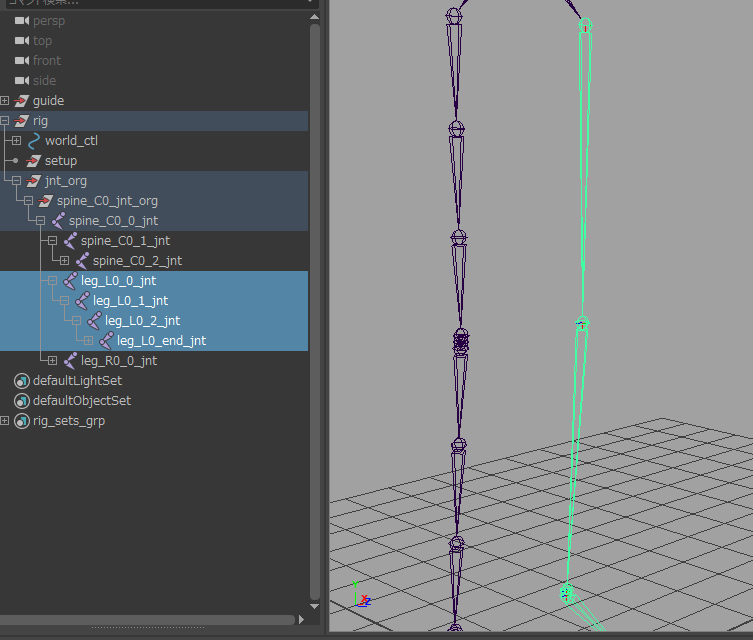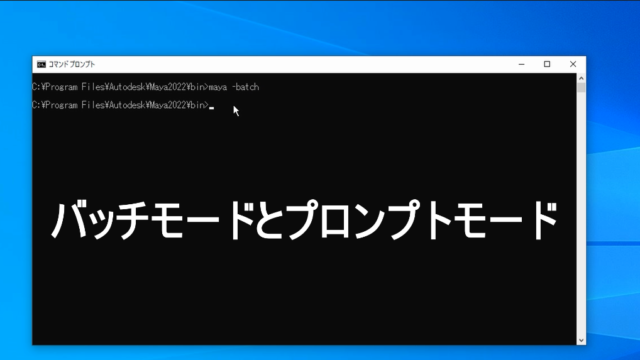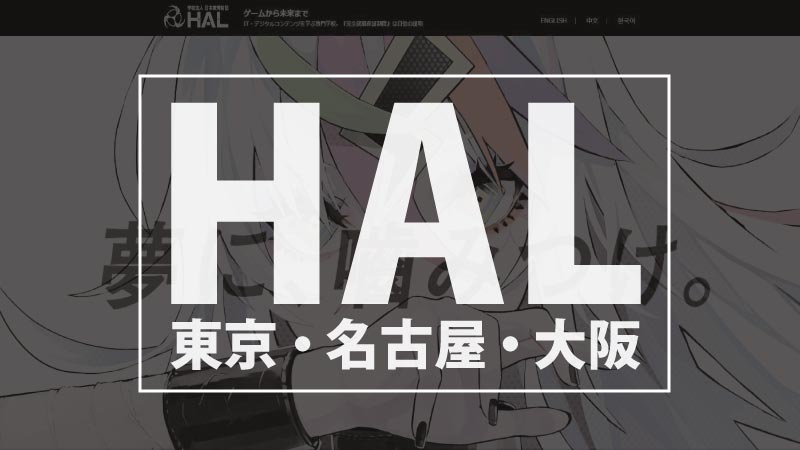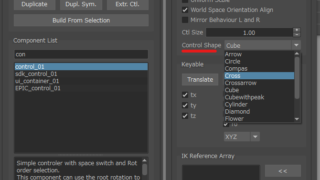こんにちわ!兼業クリエイターのみっつです。
今回はMayaのリギングツール、mGearの使い方を解説していきます。
mGearをインストールしてとりあえずリグを作る
って流れは、こちらの『mGearを使ってリグを作る方法を解説』を参考にしてください。
今回はGuideテンプレートの設定を変更して、ジョイントの数を減らす方法と、Guideを反転コピーするやり方を解説していきます。
mGearのGuideからリグを作ったけど、こんなにジョイントいらない…
Guideって反転コピー出来ないの…?
こんな悩みを解決します。
mGearの使い方、イマイチ分からない~
って人は参考にして頂けたらと思います。
mGearのGuideを編集する方法【rootを選んで Settings】
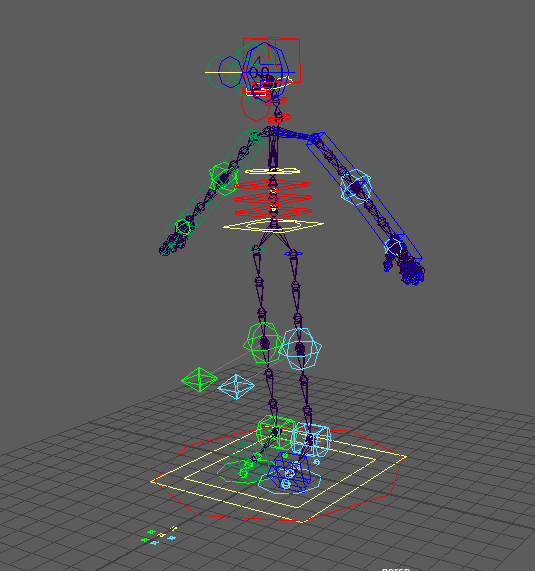
とりあえずGuideテンプレートから、人型のGuideを作りましょう。
■人型のGuideの作り方
mGear > Shifter > Guide Template > Biped Template, Y-up
これで人型のGuideテンプレートが作られます。
今回はこのテンプレートを色々と編集していきます。
mGearの基本的な編集は、
- 編集したいパーツの『root』を選択
- 『Settings』をクリック
- 設定を編集する
こんな流れです。
詳しく見ていきましょう。
設定を変更する前のmGearリグを見てみる
まずは何も設定をいじらない状態で、テンプレートGuideからリグを作って見ましょう。
■Guideからリグを作る方法
- guideノードを選択
- Shifter > Build From Selection
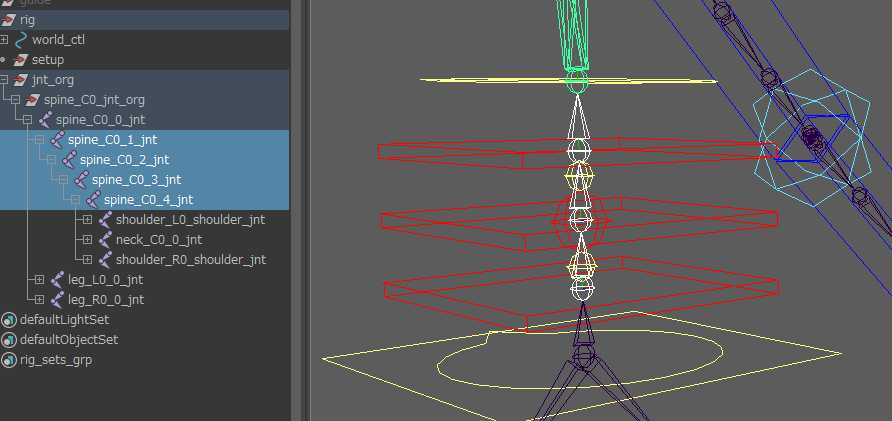
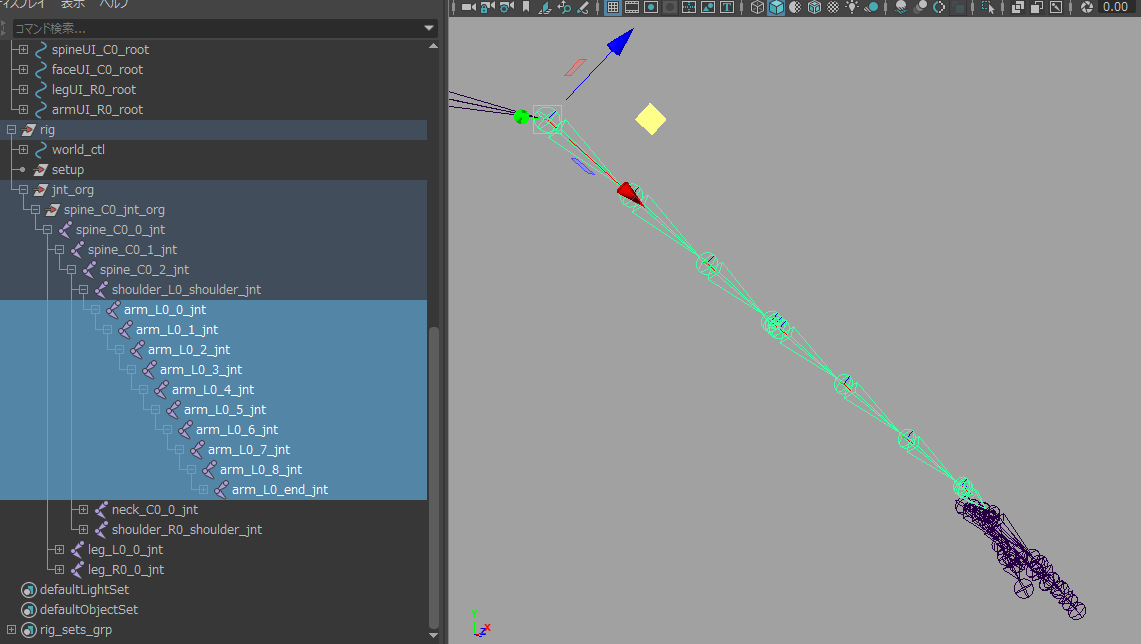
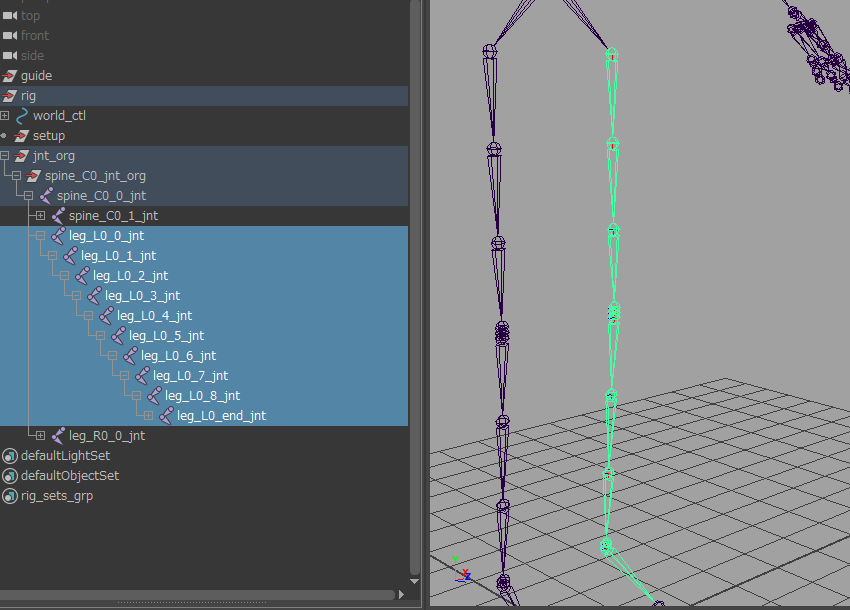
■テンプレートGuideの初期状態のジョイント数
- spineのジョイント…5個
- armのジョイント…9個
- legのジョイント…10個
いやはや、、、
かなり豪華にジョイントが入ってますね笑
私はゲーム業界なので、ここまで豪華にジョイント入れるって事は、あんまり経験ないです。
映像業界なら話は別なんでしょうが…
とにもかくにも、デフォルトの状態だとちょっと使いにくいので、ひとまずはジョイントの数を減らしたいと思います。
spineの設定を変更してみる
- アウトライナからguideの階層を展開して、『spine_C0_root』を選択。
- Shifter > Settings をクリック。
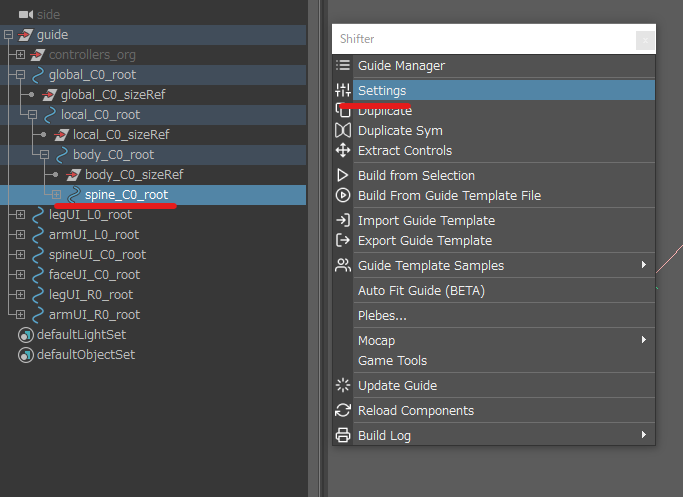
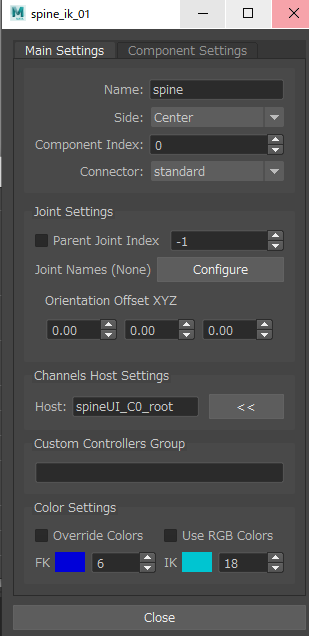
↑このウィンドウから、ジョイントの数とか諸々の設定をしていきます。
spineのジョイント数を変更してみる
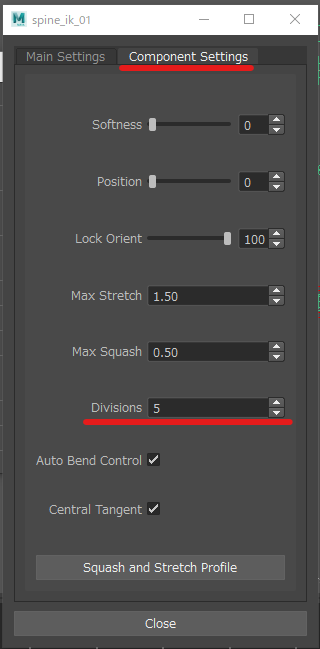
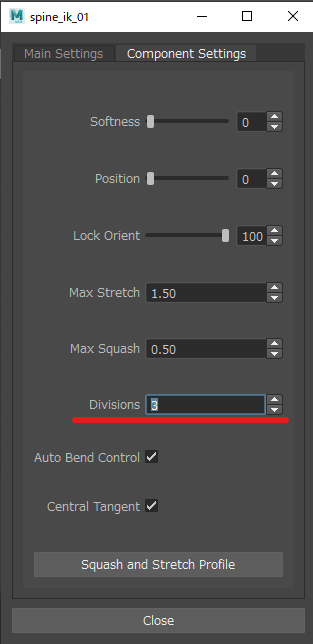
■ジョイント数の設定項目
- 設定画面の『Components Settings』タブをクリック。
- 『Divisions』の数を『5』から『3』に変更する。
これでspineのジョイント数が変更されました。
試しにリグを作ってみましょう。
Guideの設定を変更して新たにリグを作って見る
- 先程作ったrigを削除
- guideを選択
- Shifter > Build From Selection
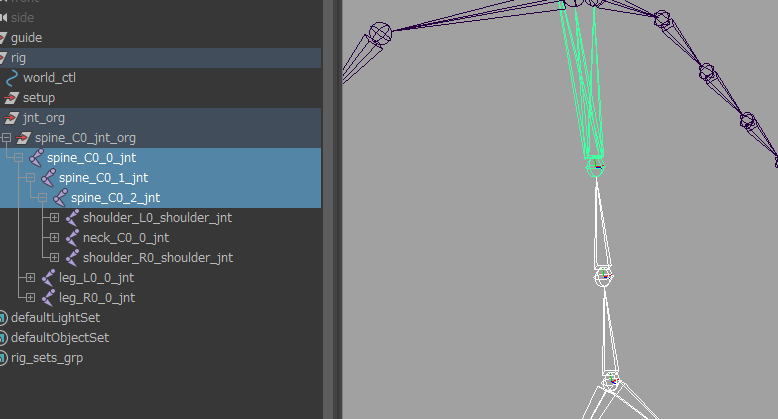
spineのジョイントが3つになってますね。
guideからジョイントの数を変更するのは、『Divisions』の値を変更する、と覚えておきましょう!
arm と leg のジョイント数を変更する
spineと同じ要領で、armとlegのジョイント数も変更してましょう。
■armの設定
- 『arm_L0_root』を選択
- Shifter > Settings
- Components Settings タブをクリック
- Divisions の値を0に変更
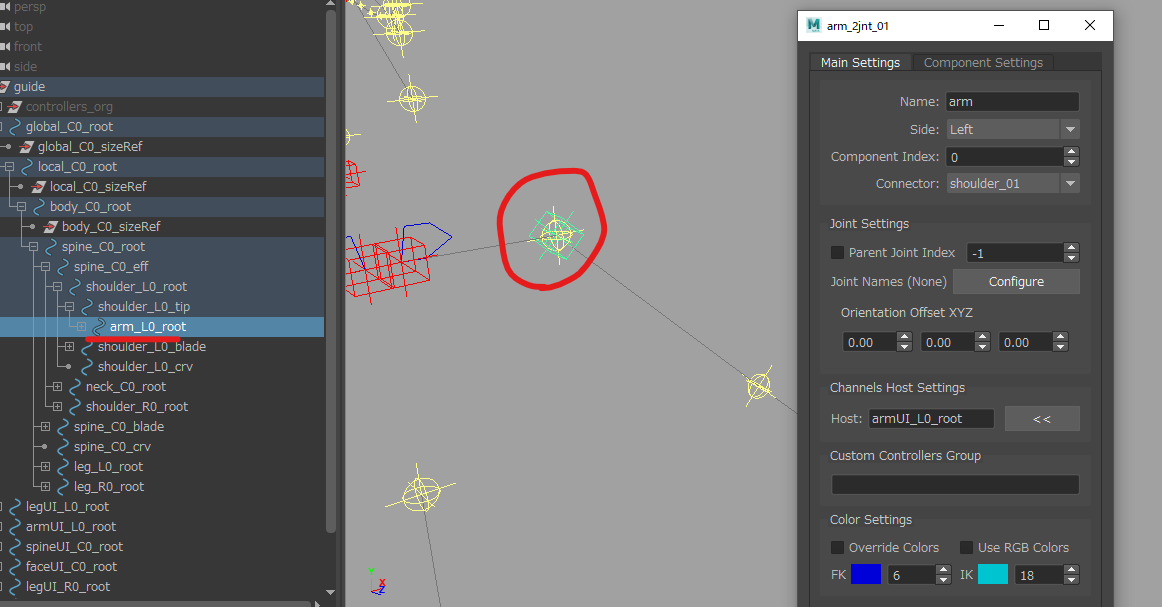
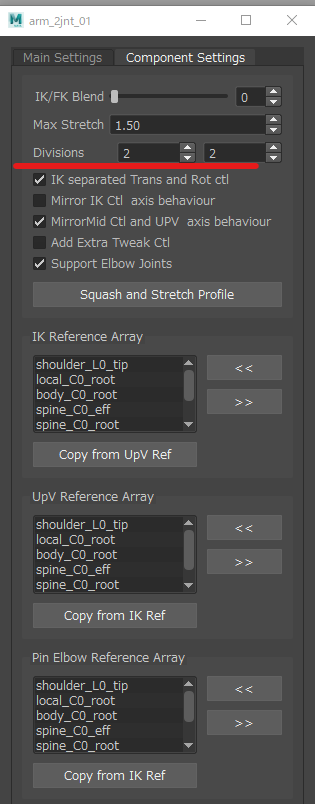
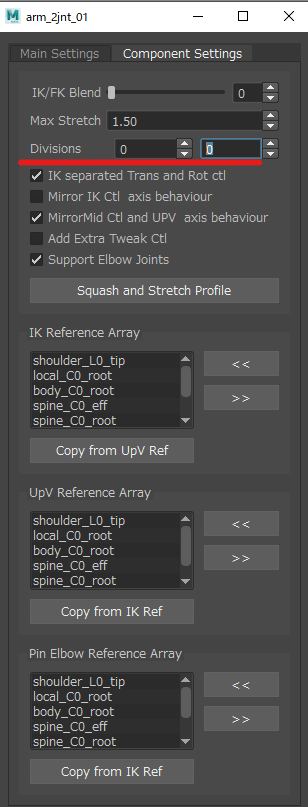
armの設定は一旦OKなので、次はlegを設定していきます。
■legの設定
- 『leg_L0_root』を選択
- Shifter > Settings
- Components Settings タブをクリック
- Divisions の値を0に変更
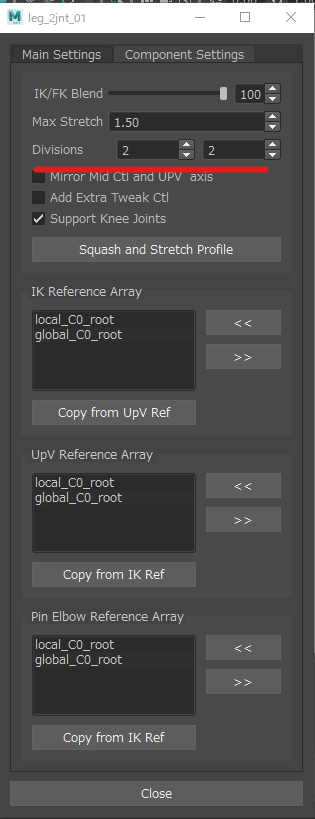
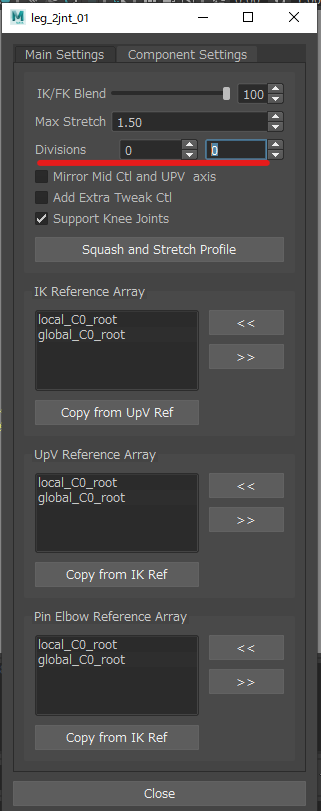
legの設定も一旦OKです。
Guideからリグを作ってみましょう。
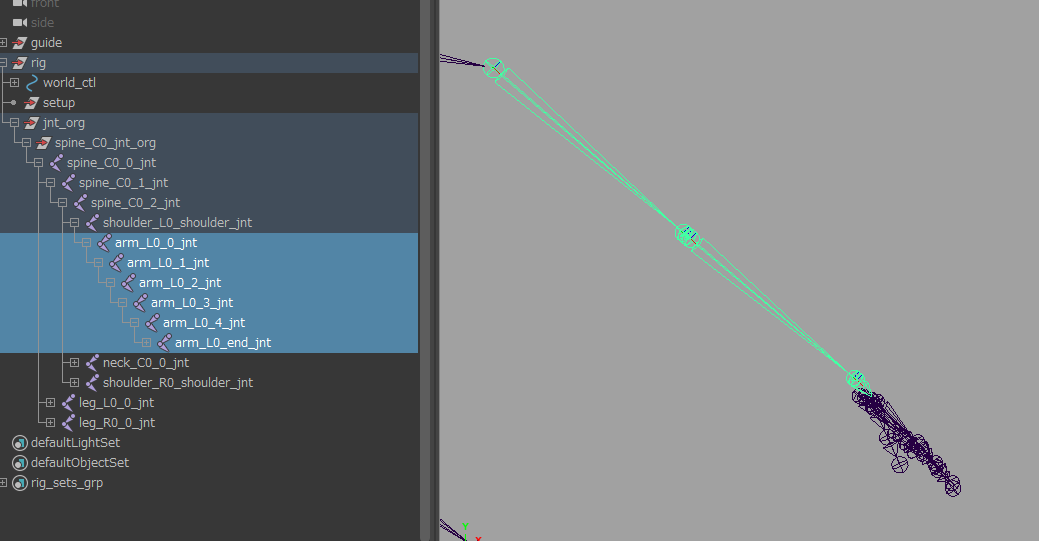
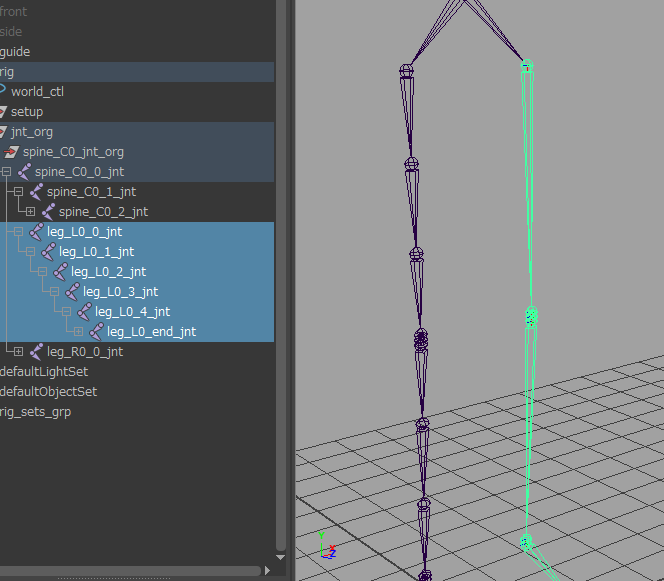
■Divisionsの値が0の場合
- armのジョイント数…6個
- legのジョイント数…6個
上腕と前腕、太ももとスネにあったジョイントがなくなり、だいぶスッキリしましたね。
あの…肘と膝あるジョイントもいらないんだが…
って人もいると思うので、その消し方も書いときます。
肘と膝の不要なジョイントをなくす方法【Supprt Elbow(Knee) Joints のチェックを外す】
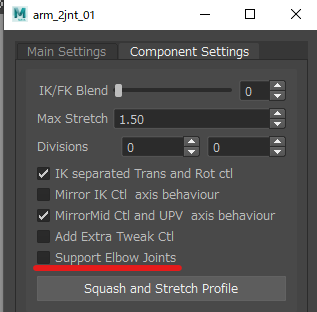
肘と膝にあるジョイントをなくすのは簡単で、『Components Settings』タブにある、『Supprt Elbow(Knee) Joints 』のチェックを外すだけです。
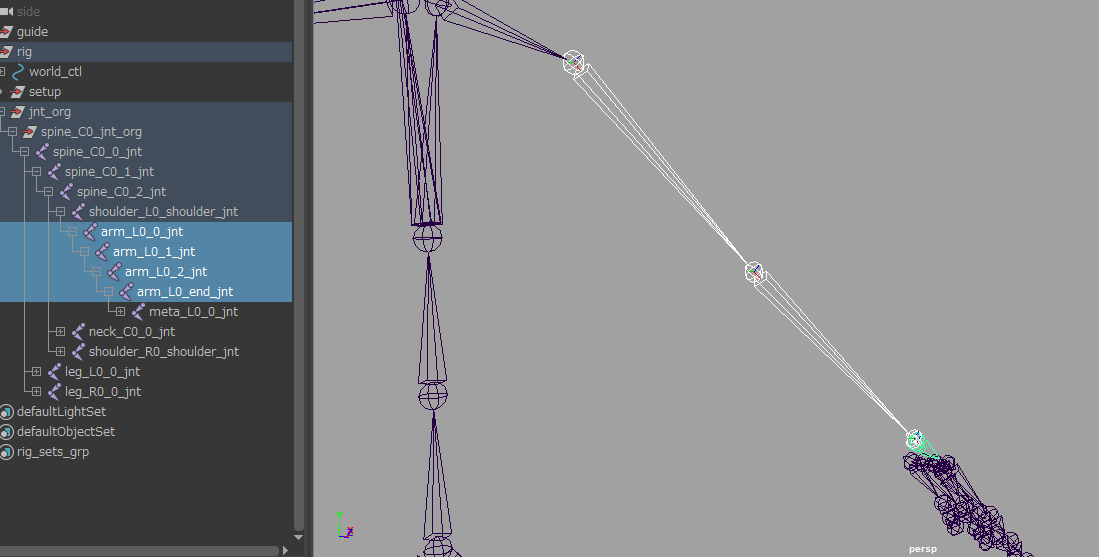
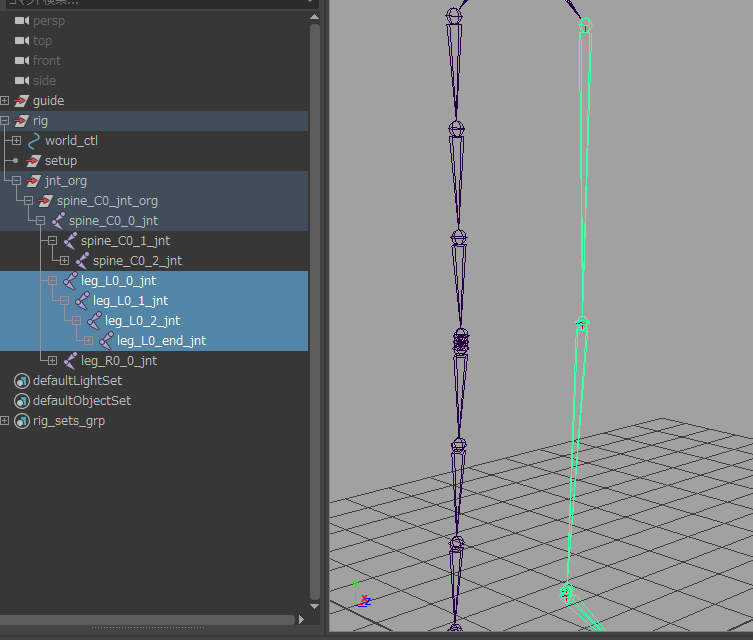
■Divisions が0、Supprt Elbow(Knee) Joints のチェックを外した状態のジョイント数
- arm…4個
- leg…4個
肘と膝のジョイントが無くなり、だいぶスッキリしましたね。
end のジョイントも消えたらいいのになーとか思ってますが、これは仕様っぽいので今は諦めてます…
まぁそれでも最初の10個とかよりはマシですよね。
以上がmGearのGuideからジョイント数を設定する方法です。
操作をおさらいすると、
- 設定したいパーツのrootを選択。
- Shifter > Settings で設定画面を開く
- ComponentsタブからDivisionsの値を変更する
- 肘と膝のジョイントが不要なら Supprt Elbow(Knee)のチェックも外す
こんな流れです。
値を変更するだけでジョイントの数を増減出来るなんて、めちゃめちゃ便利ですね~
mGearでGuideを反転コピーする方法【Shifter > Duplicate Sym】
左側の設定を右側にも適用したい…
Guideの反転コピーとかないの?
ってなる人もいるはずなので、Guideの反転コピー方法も書いておきます。
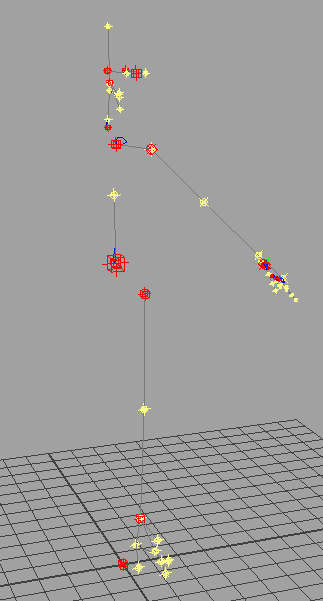
まずは反対側のGuideを削除しときます。
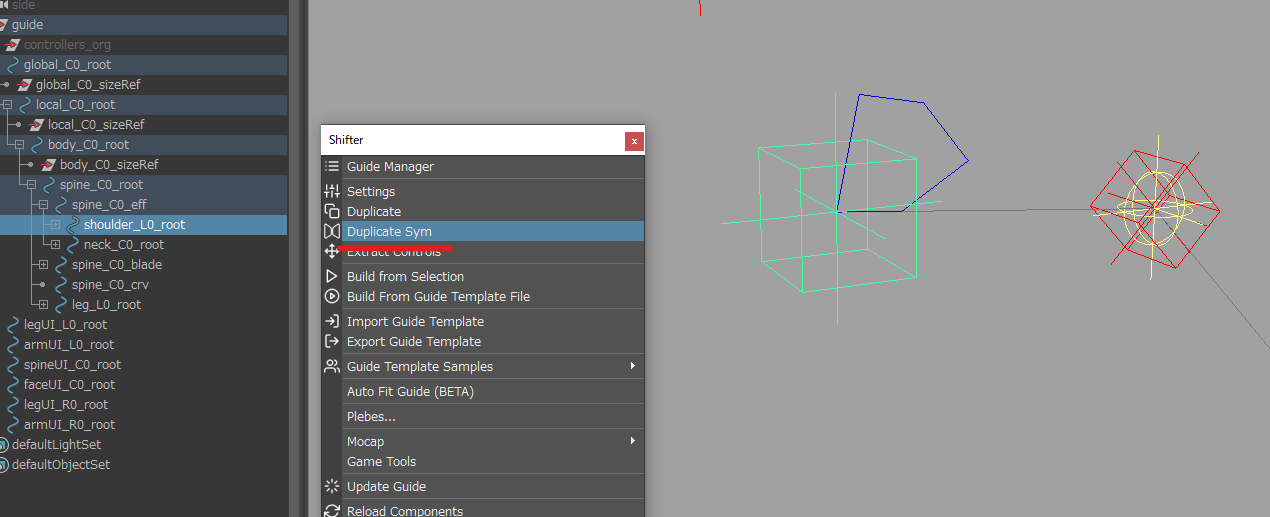
■Guideを反転コピーする方法
- 反転コピーしたいパーツを選択
- Shifter > Duplicate Sym をクリック
これでパーツが反転コピーされます。
簡単ですね!
【まとめ】mGearのGuideはSettingsを変更してカスタムする
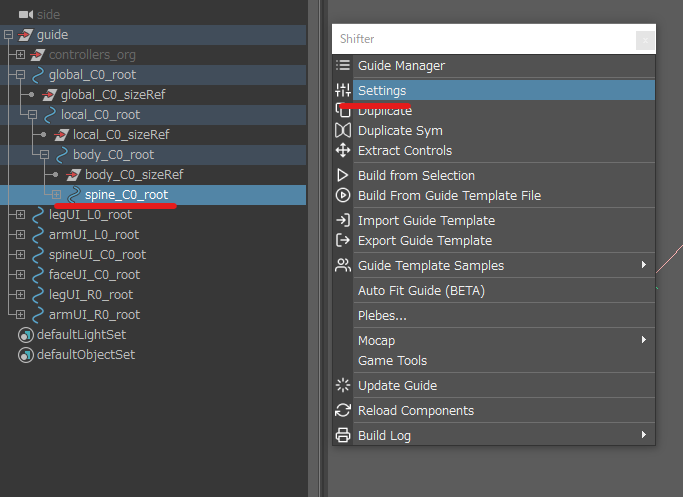
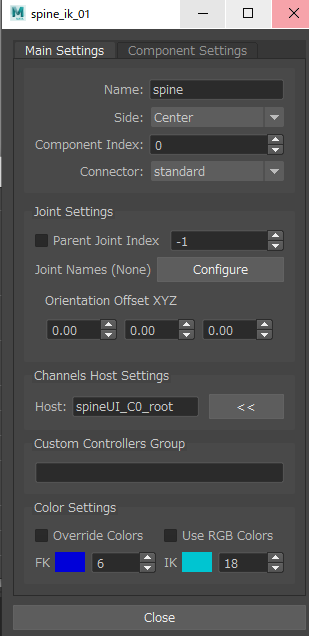
■mGearのGuideを設定する流れ
- 変更したいパーツのrootを選択。
- Shifter > Settings をクリック。
- 設定画面でジョイントの数とか、色んな設定していく。
今回はmGearのGuideを設定してジョイントの数を変更する方法と、Guideを反転コピーする方法を書いていきました。
mGearでリグを作る際は、パーツ毎に設定を変更することで、各々の環境にあったリグを構築することが出来ます。
まだまだ細かい設定方法はありますが、追々追記していきます。
それではmGearを使って、良きリグライフを!
ではまた!